قم بتغيير موقع الشبكة من خاص إلى عام في Windows 8.1
عند الاتصال بشبكة جديدة في Windows 8.1 ، يتم سؤالك عما إذا كنت تريد البحث عن أجهزة الكمبيوتر والأجهزة والمحتوى على الشبكة. إذا أجبت بنعم(Yes) ، فسيتم تعيين موقع الشبكة على أنه خاص(Private) وإذا أجبت بـ " لا(No) " ، يتم تعيين الموقع على أنه عام(Public) . ولكن ماذا لو ارتكبت خطأ وأردت تغيير الموقع من خاص(Private) إلى عام(Public) أو العكس؟ إليك كيفية تغييرها.
كيفية الوصول إلى اتصالات الشبكة المدرجة(Network Connections Listed) في إعدادات الكمبيوتر(PC Settings)
الخطوة الأولى هي فتح إعدادات الكمبيوتر(PC Settings) . إذا كنت لا تعرف كيف ، فاقرأ هذا البرنامج التعليمي: ست(Six) طرق للوصول إلى إعدادات الكمبيوتر(Access PC Settings) .
ثم ، انقر أو اضغط على الشبكة(Network) ثم اتصالات(Connections) .

هنا سترى اتصالات الشبكة(network connection) المتاحة لك. انقر أو اضغط على الشبكة التي تريد تغيير موقعها. يتم عرض شاشة جديدة مع اثنين من مفاتيح التبديل وخصائص اتصال الشبكة(network connection) هذا .

كيفية تغيير ملف تعريف(Profile) اتصال الشبكة النشط(Active Network Connection)
القسم الأول يسمى "البحث عن الأجهزة والمحتوى"("Find devices and content") ويحتوي على مفتاح تبديل واحد فقط. على الرغم من أنه قد لا يكون واضحًا ، إلا أن رمز التبديل هذا مخصص لتغيير الموقع المخصص لاتصال الشبكة(network connection) هذا .
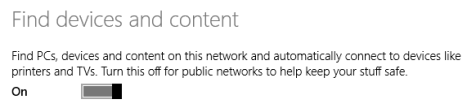
اضبط المفتاح على On بحيث يتم تعيين موقع الشبكة على (network location)خاص(Private) . اضبط مفتاح التبديل على إيقاف(Off) حتى يتم تعيين موقع الشبكة على (network location)عام(Public) .

ثم أغلق إعدادات الكمبيوتر(PC Settings) .
للتحقق مرة أخرى من تغيير موقع(network location) الشبكة وتطبيق إعدادات مشاركة الشبكة المناسبة ، افتح Network and Sharing Center (مركز الشبكة والمشاركة)(Network and Sharing Center) . هناك سترى الموقع النشط لاتصال الشبكة(network connection) الخاص بك .

خاتمة
كما ترى ، فإن تغيير موقع الشبكة(network location) في Windows 8.1 ليس بالأمر الصعب كما يبدو للوهلة الأولى. لكنك تحتاج إلى بعض التمارين حتى تشعر بالحدس ويسهل تذكر جميع الخطوات. إذا كنت ترغب في معرفة المزيد حول مواقع(network location) الشبكة والنصائح الأخرى المتعلقة بالشبكات ، فلا تتردد في قراءة المقالات الموصى بها أدناه.
Related posts
كيفية توصيل أجهزة Windows 8.1 بالشبكات اللاسلكية عبر WPS
كيفية تغيير موقع شبكة Windows 10 إلى موقع خاص (أو عام)
كيفية حذف أو نسيان ملفات تعريف الشبكة اللاسلكية في نظام التشغيل Windows 8.1
كيفية تعطيل محول شبكة WiFi ظاهري في نظام التشغيل Windows 8.1
كيفية الاتصال بالشبكات اللاسلكية المخفية في Windows 8 و Windows 8.1
كيفية جعل نقطة ساخنة Windows 10: كل ما تحتاج لمعرفته
كيفية مشاركة المجلدات والملفات والمكتبات مع الشبكة، في Windows
كيفية الاتصال ب Wi-Fi في Windows 11
Geek Tips لإدارة الاتصالات بالشبكات اللاسلكية في Windows 7
كيف يمكنني تمكين أو تعطيل Wi-Fi على Windows 11؟
قم بتثبيت طابعة شبكة من نظام التشغيل Windows XP باستخدام إعداد برنامج التشغيل
كيف يمكنني العثور على جهاز التوجيه الخاص بي IP address؟ الدليل الكامل
أربع طرق لنسيان شبكة WiFi في نظام التشغيل Windows 10
كيفية تعيين خادم وكيل على جهاز لوحي يعمل بنظام Windows 8.1 أو جهاز هجين
كيفية جعل نقطة ساخنة Windows 11
أسئلة بسيطة: ما هي مواقع الشبكة في Windows؟
ما هو DHCP؟ كيف يعمل؟
تركيب محول لاسلكي USB على جهاز كمبيوتر مكتبي
كيفية إعادة تسمية اتصال الشبكة النشط في Windows 7
8 طرق للعثور على عنوان IP الخاص بك في Windows (جميع الإصدارات)
